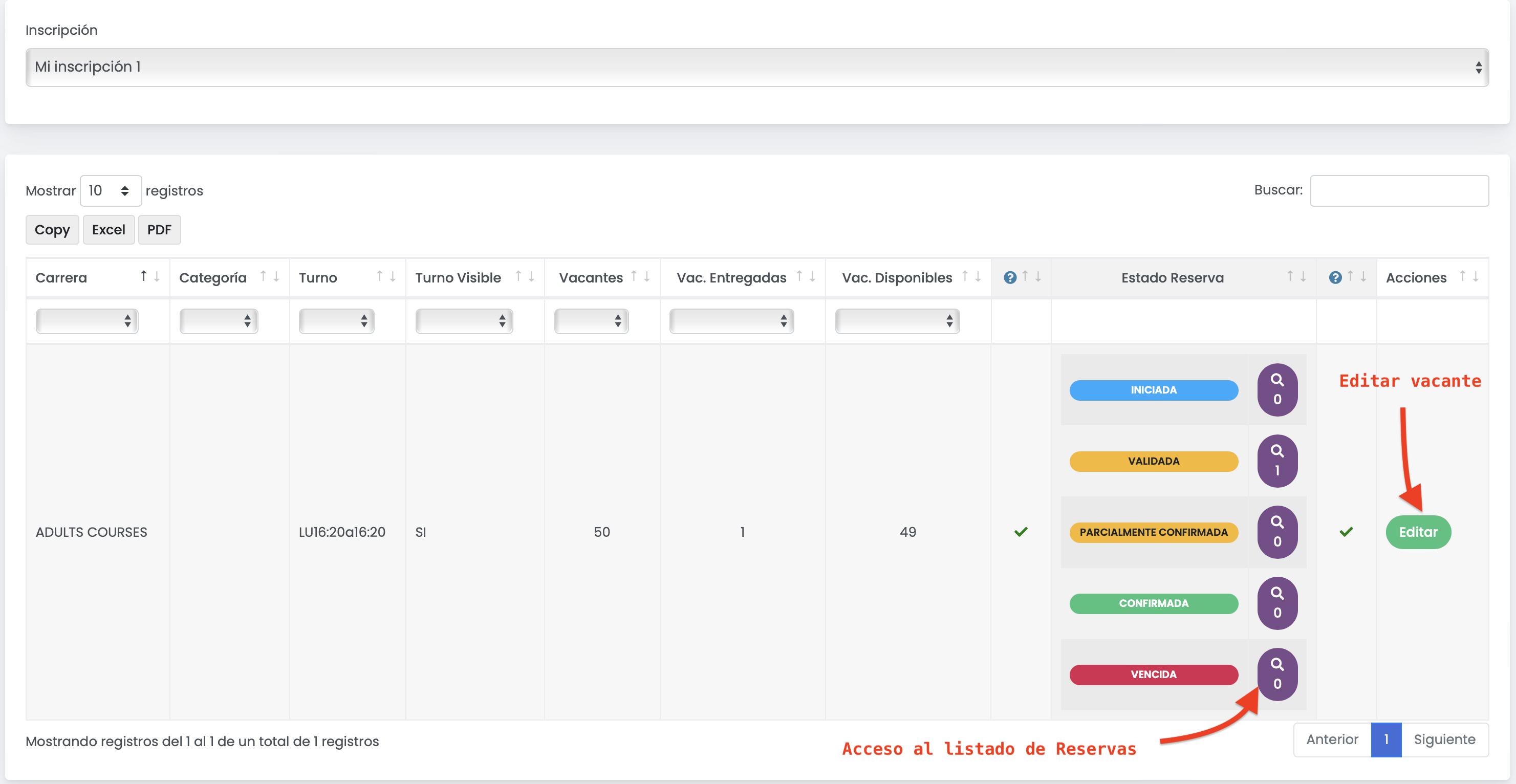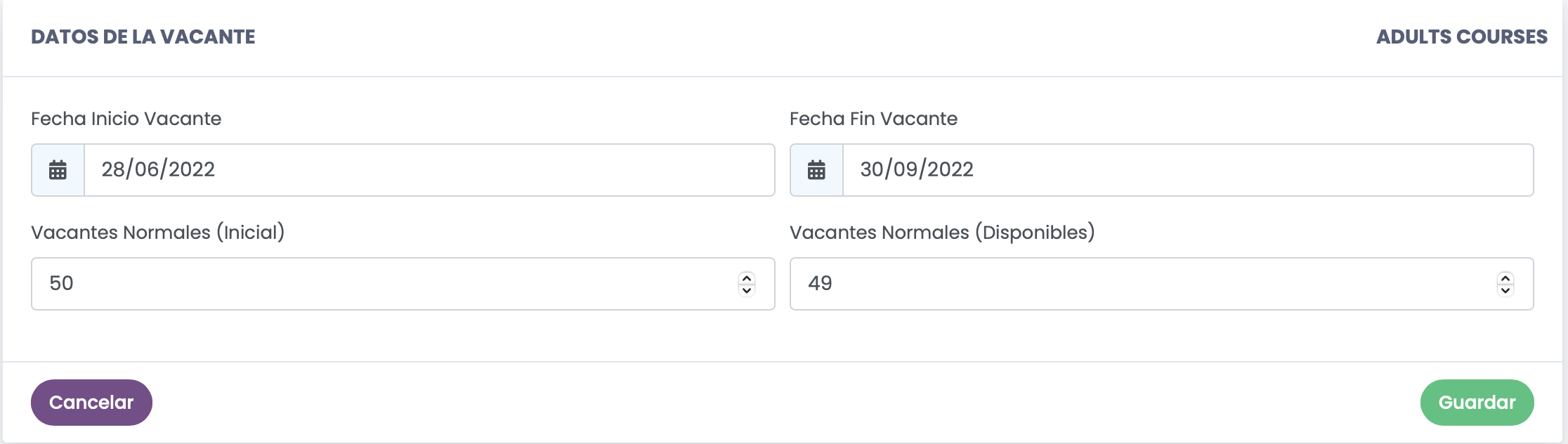Paso 4 - Configurar Vacantes
2100 - Permiso para editar Vacantes
"Personas -> Inscripción -> Nuevos -> Vacantes"
Este listado permite, para cada Inscripción, tener una mirada rápida del estado de las vacantes / reservas.
Cómo se puede apreciar en la columna de "Estado Reserva", se muestran cuántas reservas para la vacante hay en cada estado.
Editar Vacante
Desde esta pantalla podemos modificar la vacante previamente creada. Aquí podemos modificar las fechas de inicio y fin además de modificar los cupos de la vacante.
Cuando se acaban los cupos de una vacante, si el Instituto tiene contratado del módulo de CRM, todas aquellas inscripciones posteriores se crean automáticamente como una Oportunidad de venta, para que el Instituto lo gestione internamente. Si no se ha contratado el módulo de CRM, una vez que se consuman todos los cupos, no se permiten más inscripciones.
Related Articles
Configurar Carreras
?¿Qué representa una carrera en un colegio? En el módulo académico de Quinttos, una Carrera representa una propuesta formativa estructurada dentro del colegio: por ejemplo, una orientación, un trayecto técnico, o una línea educativa completa como ...Paso 1 - Crear una Inscripción
Configuración Para crear una nueva inscripción, se debe acceder a la configuración de inscripciones. Desde el menú lateral: Personas -> Inscripción -> Nuevos -> Configuración El sistema nos mostrará las inscripciones que se tengan creadas, debajo de ...Paso 4) Configurar Cursadas
Una vez que tenemos creadas las carreras, materias y comisiones, podremos configurar las cursadas. La cursada es la combinación de una Materia de una Comisión (Curso) dictada por un Docente. Para realizar esta configuración, debemos ingresar en ...Configurar Reglas de Aprobación - 4 paso
Acceder a la Sección de Carreras Ir a: Gestión Académica > Configuración > Carreras. Selecciona la carrera para la cual quieres configurar las reglas de aprobación, por ejemplo, "NIVEL PRIMARIO" dando clic en el boton Editar Registro" Editar las ...Configurar Cursos / Cursadas
¿Cómo crear cursos en Quinttos? En colegios, un curso representa un grupo fijo de estudiantes dentro de una carrera y un año específico. Es la base sobre la cual se organizan las cursadas, asistencia, calificaciones y seguimiento académico. Ejemplo ...